iPhone ve Android Cihazlarda Silinen Uygulamalar Nasıl Kurtarılır
Uygulamalar birkaç nedenden dolayı kaybolabilir, örneğin akıllı telefonunuzda yanlışlıkla silmeniz, uygulamaların güncel olmaması veya cihazınızda kullanılamaması, depolama kapasitenizin yetersiz olması, cihazınızı fabrika durumuna sıfırlamanız ve daha fazlası. Bu uygulamalarla mobil cihazınız bir tuğlaya dönüşecektir. İyi haber şu ki kurtarabilirsiniz silinen uygulamalar iPhone veya Android telefonunuzda. Bu kılavuz bunu nasıl yapacağınızı ayrıntılı olarak anlatır.
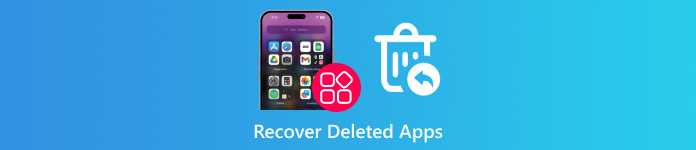
Bu makalede:
Bölüm 1: iPhone'da Silinen Uygulamalar Nasıl Kurtarılır
iPhone veya iPad'inize App Store'dan bir uygulama indirdiğinizde, Apple Kimliği parolanızı, Face ID'nizi veya Touch ID'nizi girmeniz gerekir. Başka bir deyişle, tüm indirmeler hesabınıza kaydedilir. App Store, hangisi olduğunu bilmeseniz bile iPhone'da yanlışlıkla silinen uygulamaları kurtarmanın en kolay yoludur.
iPhone'da Silinen Uygulamalar Nasıl Kurtarılır
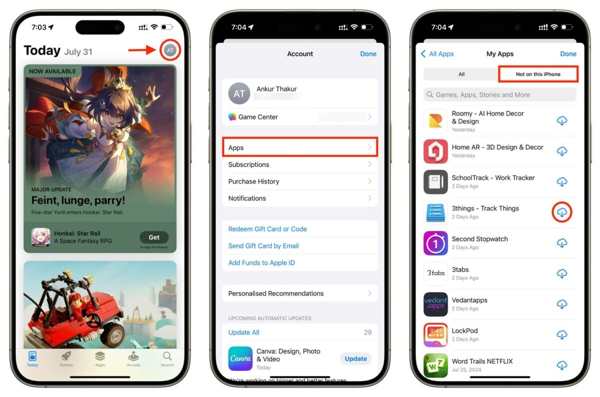
Aç Uygulama mağazası Ana ekranınızdan uygulamaya gidin ve profilinize dokunun.
Seç Uygulamalar seçenek ve seç Uygulamalarım.
şuraya git Bu iPhone'da değil sekmesine tıklayın ve iPhone'unuzdaki son silinen uygulamaları görün.
Şuna dokunun: İndirmek Uygulamanın yanındaki düğmeye tıklayın. İstenirse, tekrar almak için Apple Kimliği parolanızı, Face ID'nizi veya Touch ID'nizi girin.
iPhone'da Gizli Silinen Uygulamalar Nasıl Bulunur

Profilinize dokunun Ayarlar uygulaması.
Şu yöne rotayı ayarla Medya ve Satın Alma İşlemleri, Hesabı görüntüleve dokunun Gizli Satın Almalar.
Ardından, Gizle iPhone'unuzdaki gizli silinmiş uygulamayı bulmak için istediğiniz uygulamanın yanındaki düğmeye basın.
Bölüm 2: iPhone'da Silinen Uygulama Verileri Nasıl Kurtarılır
Bir uygulamayı sadece boşaltırsanız, uygulama verileri iPhone'unuza yeniden yükledikten sonra korunur. Aksi takdirde, iPhone'unuzdaki uygulama verilerini bir yedekten veya güçlü bir veri kurtarma programından kurtarmanız gerekir.
Yöntem 1: iCloud Yedeklemesinden Silinen Uygulama Verileri Nasıl Kurtarılır
Profilinize dokunun Ayarlar Uygulamaya gidin ve Genel, iPhone'u Aktarın veya Sıfırlayın veya Sıfırla.
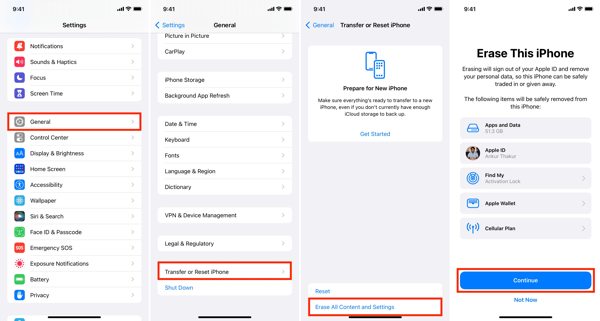
Tüm İçeriği ve Ayarları Silve istenirse Apple Kimliği parolanızı veya iPhone parolanızı girin. Ardından dokunun Sil onaylamak için tekrar tıklayın.
Cihazınız yeniden başlatıldığında, onu yeni bir iPhone olarak ayarlayın. Bir Wi-Fi ağına bağlandığınızdan emin olun.

Seç iCloud Yedeklemesinden Geri Yükleme seçeneği Uygulamalar ve Veriler ekran. Apple kimliğiniz ve parolanızla iCloud'da oturum açın. Şunları yapabilirsiniz Apple Kimliğinizin parolasını sıfırlayın unutursanız. Ardından istediğiniz uygulama verilerini içeren yedeklemeyi seçin.
Kurulumun diğer adımlarını tamamladığınızda silinen uygulamayı iPhone'unuzda geri alabilirsiniz.
Yöntem 2: iTunes Yedeklemesinden Silinen Uygulama Verileri Nasıl Kurtarılır
iPhone'unuzu uyumlu bir kabloyla bilgisayarınıza bağlayın.
PC'nizde ve macOS Mojave veya daha eski sürümlerde iTunes'u, macOS Catalina veya daha eski sürümlerde Finder'ı açın.
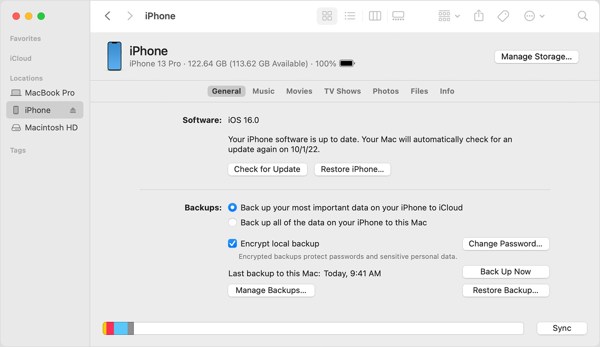
Tıkla Telefon iTunes'daki düğmeye basın ve şuraya gidin: Özet sekmesi. Finder'da iPhone adınıza tıklayın ve Genel sekme.
Tıkla Yedeklemeyi Geri Yükle düğmesine tıklayın. Ardından açılır listeden doğru yedekleme dosyasını seçin ve tıklayın Eski haline getirmekiTunes veya Finder yedeklemeniz şifrelenmişse, iTunes Yedekleme parolası.
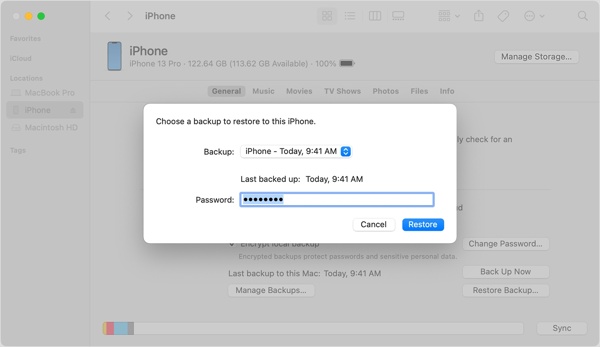
İşlemin tamamlanmasını bekleyin ve iPad veya iPhone'unuzdaki silinen uygulamaları geri yükleyin.
Yöntem 3: Yedekleme Olmadan Silinen Uygulama Verileri Nasıl Kurtarılır
Uygulama yedeğiniz olmasa bile, silinen uygulamaları imyPass iPhone Data Recovery gibi güçlü bir veri kurtarma aracıyla kurtarabilirsiniz. Belleğinizi tarar ve yeni verilerle üzerine yazılmadan önce silinen uygulamaları ve uygulama verilerini arar.
iPhone Veri Kurtarmanın Temel Özellikleri
1. iPhone'unuzda son silinen uygulamaları yedeklemeden kontrol edin.
2. Kurtarma işleminden önce silinen uygulamaları ve uygulama verilerini önizleyin.
3. Uygulama verilerini orijinal haliyle saklayın.
4. iTunes veya iCloud yedeğinden silinen uygulama verilerini sıfırlamadan çıkarın.
5. iOS’un en son sürümlerini destekleyin.
Yedekleme Olmadan iPhone'da Silinen Uygulama Verileri Nasıl Kurtarılır
iPhone'unuzu tarayın
iPhone Veri Kurtarma'yı bilgisayarınıza yükledikten sonra açın. Mac için başka bir sürüm daha var. iPhone'unuzu bir Lightning kablosuyla bilgisayarınıza bağlayın. Seçin iOS Aygıtından Kurtarma sol tarafta. İstendiğinde cihazınıza güvenin ve tıklayın Taramayı Başlat iPhone'unuzda uygulama verilerini aramaya başlamak için düğmeye basın.
Uygulama verilerini önizleyin
Veri taraması yapıldığında, sol tarafta istenen veri türlerini seçin ve ana panelde önizlemesini yapın. Örneğin, silinen Instagram uygulamasını görüntülemek için, Instagram altında Mesaj & İletişim başlık.
Silinen uygulama verilerini kurtarın
Geri almak istediğiniz tüm uygulama verilerini seçin ve İyileşmek sağ alt taraftaki düğmeye basın. Bir çıktı klasörü ayarlayın ve İyileşmekİşlemin bitmesini bekleyin ve cihazınızın bağlantısını kesin.
Bölüm 3: Android'de Silinen Uygulamalar Nasıl Kurtarılır
Anılarımızı nasıl saklıyorsak, Google Play Store da Android telefonunuzdan indirdiğiniz ve kaldırdığınız her uygulamayı takip eder. Ayrıca, Google Play Games mobil oyunlarınızı ve oyun ilerlemenizi kaydeder.
Play Store'dan Silinen Uygulamalar Nasıl Kurtarılır
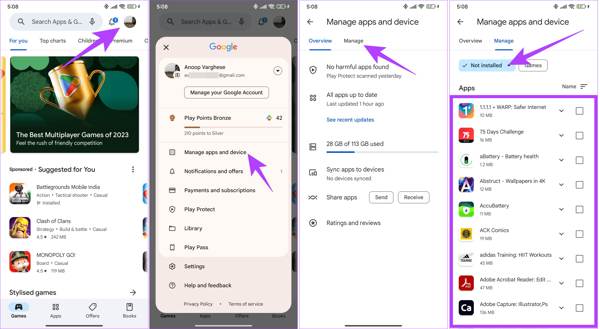
Android cihazınızda Play Store'u çalıştırın ve profilinize dokunun.
Seçmek Uygulamaları ve cihazı yönetin, geçiş yap Üstesinden gelmek sekme ve seç Kurulu değil Açılır listeden.
Geri almak istediğiniz uygulamaların yanındaki kutuları işaretleyin ve İndirmek Android'de silinen uygulama verilerini kurtarmak için sağ üst taraftaki düğmeye tıklayın.
Uygulama verilerini kurtarmak için yeniden yüklenen uygulamayı açın ve hesabınızla oturum açın. İstendiğinde verilerinizi geri almak için talimatları izleyin.
Android'de Silinen Oyunlar Google Play Oyunlar'dan Nasıl Geri Yüklenir
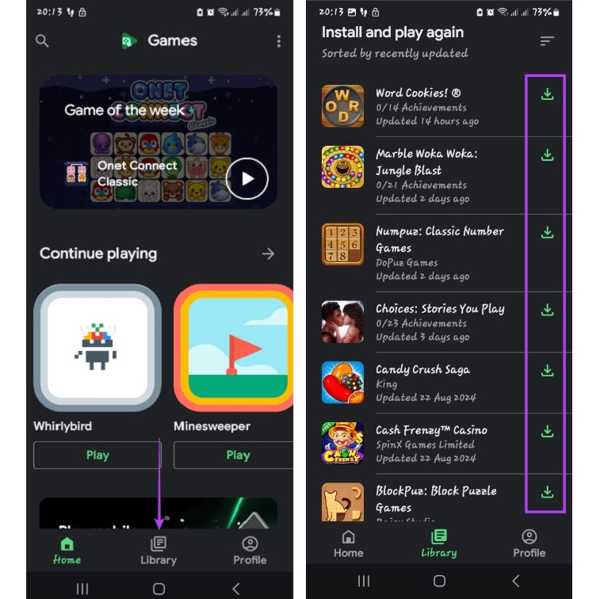
Android'de silinen oyun uygulamalarını almak için Google Play Oyunlar uygulamasını çalıştırın. Eğer yoksa, uygulamayı Play Store'unuzdan indirin.
şuraya git Kütüphane Ekranın alt kısmından.
Şuna dokunun: İndirmek İstediğiniz her oyunun yanındaki düğmeye tıklayın. Ardından Google hesabınızla senkronize olan oyun ilerlemesi geri yüklenecektir.
Bölüm 4: Samsung'da Silinen Uygulamalar Nasıl Kurtarılır
Silinen uygulamaları geri almanın tek yolu Google Play Store değildir. Büyük üreticiler ürünlerine belirli uygulama mağazaları ekleyebilir. Örneğin Galaxy'de, Samsung'un silinen uygulamalarını Galaxy Store'dan kurtarabilirsiniz.
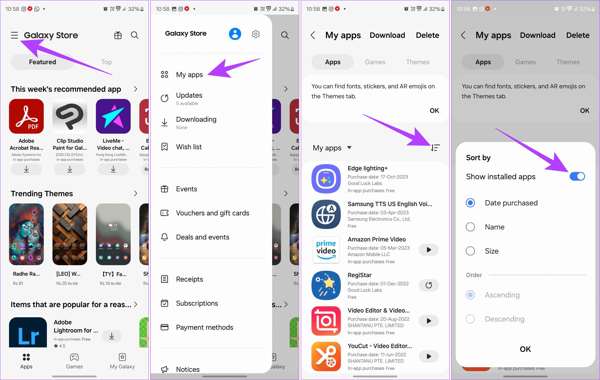
Galaxy Mağazanızı çalıştırın, dokunun Menü Ekranın üst kısmında üç satırlı bir simge bulunan düğmeye tıklayın ve seçin Uygulamalarım.
Artık cihazınızda şu anda ve daha önce yüklenmiş uygulamaların listesini görebilirsiniz. Filtre düğmesine basın ve açın Yüklü uygulamaları göster. Musluk TAMAM onaylamak için.
Ardından, İndirmek Geri yüklemek istediğiniz uygulamanın yanındaki düğmeye tıklayın.
Çözüm
Bu kılavuz, nasıl yapılacağını göstermiştir Son silinen uygulamaları kurtar iPhone ve Android cihazlarda. Silinen uygulamaları App Store ve Google Play Store'dan geri alabilirsiniz. Yine de, uygulama verilerini bir yedekten veya hesabınız aracılığıyla geri yüklemeniz gerekir. imyPass iPhone Data Recovery, iPhone'unuzdaki uygulama verilerini yedeklemeden geri almanızı sağlar. Başka sorularınız varsa lütfen aşağıya yazın.
iPhone Veri Kurtarma
Silinen veya Kaybolan iPhone Verilerini Kurtarın
Ücretsiz indirin Ücretsiz indirin
